Tabela de conteúdos
R0939 - Relatório de Leituras e Anormalidades Informadas
|
O objetivo dessa funcionalidade é gerar o relatório de leituras e anormalidades informadas com base nos parâmetros descritos. A funcionalidade pode ser acessada via Menu de Sistema, através do caminho: GSAN > Relatório > Faturamento > R0939 - Relatório de Leituras e Anormalidades Informadas. |
Feito isso, o sistema visualiza a tela a seguir:
Observação
| Informamos que os dados exibidos nas telas a seguir são fictícios, e não retratam informações de clientes. |
|---|
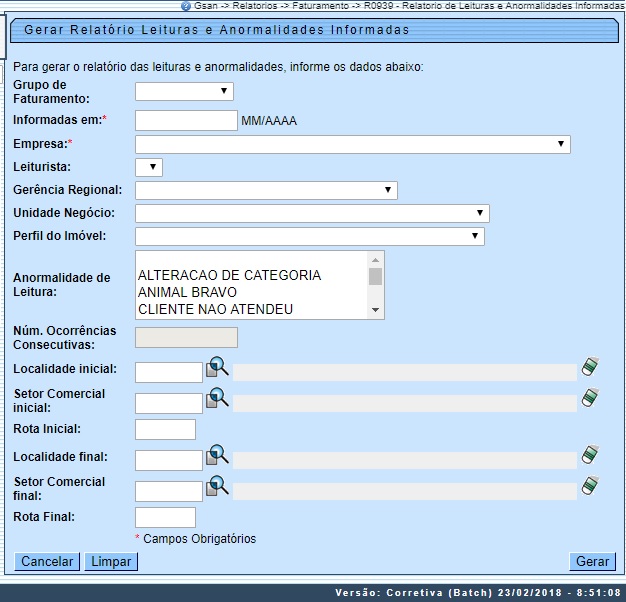
|
Na tela acima, preencha os campos necessários para a geração do relatório: Informadas em, com a data da leitura, no formato MM/AAAA e Empresa. Ao selecionar o campo Empresa, o sistema carrega o campo Leiturista para seleção do leiturista responsável pela leitura. Para orientações sobre o correto preenchimento dos demais campos clique aqui. Depois disso, clique em Atenção: A anormalidade será omitida do R0939 - Relatório de Leituras e Anormalidades Informadas, mas permanece no Smartphone para ser utilizado pelo leiturista em campo nos seguintes casos:
|
Modelo R0939 - Relatório de Leituras e Anormalidades Informadas

Preenchimento dos Campos
| Campo | Preenchimento dos Campos |
|---|---|
| Grupo de Faturamento | Selecione o grupo de faturamento entre as opções disponibilizadas pelo sistema. |
| Informadas em: | Campo obrigatório. Informe a data no formato MM/AAAA (mês, ano). |
| Empresa | Selecione, entre as opções disponibilizadas pelo sistema, a empresa para a qual deseja coletar os dados de anormalidades. |
| Leiturista | Selecione, entre as opções disponibilizadas pelo sistema, o leiturista para o qual deseja os dados de anormalidades. |
| Gerência Regional | Selecione, entre as opções disponibilizadas pelo sistema, a gerência regional para a qual deseja os dados de anormalidades. |
| Unidade de Negócio | Selecione, entre as opções disponibilizadas pelo sistema, a unidade de negócio para a qual deseja os dados de anormalidades. |
| Perfil do Imóvel | Selecione o perfil do imóvel entre as opções disponibilizadas pelo sistema. |
| Anormalidade de Leitura | Selecione uma ou mais anormalidades para a(s) qual(is) deseja os dados de anormalidades. Para selecionar uma das opções clique sobre o item desejado. Para selecionar mais de uma opção, mantenha a tecla Ctrl pressionada e clique sobre as demais opções desejadas. |
| Num.Ocorrências Consecutivas | Informe o número de ocorrência que a anormalidade aconteceu para o imóvel. |
| Localidade Inicial | Informe o código da localidade inicial do imóvel com até três dígitos ou clique em  para selecionar a localidade desejada AQUI. O nome da localidade será exibido ao lado do campo. Para apagar o conteúdo do campo, clique em para selecionar a localidade desejada AQUI. O nome da localidade será exibido ao lado do campo. Para apagar o conteúdo do campo, clique em  ao lado do campo de exibição. ao lado do campo de exibição. |
| Localidade Final | Informe o código da localidade final do imóvel com até três dígitos ou clique em  para selecionar a localidade desejada AQUI. O nome da localidade será exibido ao lado do campo. Para apagar o conteúdo do campo, clique em para selecionar a localidade desejada AQUI. O nome da localidade será exibido ao lado do campo. Para apagar o conteúdo do campo, clique em  ao lado do campo de exibição. ao lado do campo de exibição. |
| Setor Comercial Inicial | Informe o código do setor comercial inicial do imóvel com até três dígitos ou clique em  link Pesquisar Setor Comercial, para selecionar o setor desejado. O nome do setor será exibido ao lado do campo. Para apagar o conteúdo do campo, clique em link Pesquisar Setor Comercial, para selecionar o setor desejado. O nome do setor será exibido ao lado do campo. Para apagar o conteúdo do campo, clique em  ao lado do campo de exibição. ao lado do campo de exibição. |
| Setor Comercial Final | Informe o código do setor comercial final do imóvel com até três dígitos ou clique em  link Pesquisar Setor Comercial, para selecionar o setor desejado. O nome do setor será exibido ao lado do campo. Para apagar o conteúdo do campo, clique em link Pesquisar Setor Comercial, para selecionar o setor desejado. O nome do setor será exibido ao lado do campo. Para apagar o conteúdo do campo, clique em  ao lado do campo de exibição. ao lado do campo de exibição. |
| Rota Inicial | Informe a rota inicial válida. O campo deve ser numérico. Para preenchê-lo, é necessário antes ter informado o Setor Comercial Inicial. |
| Rota Final | Informe a rota final válida. O campo deve ser numérico. Para preenchê-lo, é necessário antes ter informado o Setor Comercial Final. |
| Selecionar apenas as anormalidades que impactam no faturamento | Campo visualizado conforme parametrização. Marque Sim para selecionar apenas as anormalidades que causam impactos no faturamento. Caso contrário, marque Não. |
Funcionalidade dos Botões
| Botão | Descrição da Funcionalidade |
|---|---|
 | Ao clicar neste botão, o sistema realiza uma consulta do campo desejado na base de dados do sistema. |
 | Ao clicar neste botão, o sistema apaga o conteúdo do campo em exibição. |
 | Ao clicar neste botão, o sistema limpa o conteúdo de todos os campos da tela. |
 | Ao clicar neste botão, o sistema cancela a operação e retorna à tela principal. |
 | Ao clicar neste botão, o sistema comanda a geração do relatório com base nos parâmetros fornecidos. |
Referências
Termos Principais
Relatórios
Clique aqui para retornar ao Menu Principal do GSAN


 para que o sistema gere o relatório conforme os modelos abaixo:
para que o sistema gere o relatório conforme os modelos abaixo: